Quasar Kodi-add-on: installatie- en foutreparaties
Het open-source mediacenter Kodi opent eenenorme wereld van entertainment, inclusief live sport, blockbuster-films, tekenfilms, klassieke films, tv-shows, anime en nog veel meer. Toegang krijgen tot deze bronnen betekent het installeren van een van de honderden onofficiële add-ons. Er is geen tekort aan extra's om uit te kiezen, maar een van de beste add-ons is Quasar, dat een ongelooflijke hoeveelheid inhoud biedt om je maandenlang te blijven streamen.

Quasar verandert torrent-bestanden in snel,hoogwaardige streaming videobronnen. Je hoeft een film niet in zijn geheel te downloaden voordat je hem kunt bekijken! Blader in plaats daarvan door de Quasar-interface voor een video, klik om de overdracht te starten en kijk hoe de add-on inhoud aflevert tijdens het downloaden. Quasar is een van de beste torrent-streaming-add-ons voor Kodi, en het is zo gemakkelijk te gebruiken dat je je zult afvragen waarom je het eeuwen geleden niet hebt geïnstalleerd.
Exclusief aanbod: bespaar 49%. Probeer ExpressVPN zonder risico!
Download de best beoordeelde VPN
30 dagen geld-terug-garantie
Hoe krijg je een GRATIS VPN voor 30 dagen
Als u bijvoorbeeld voor een korte tijd een VPN nodig heeft, kunt u onze VPN met de beste rang gratis krijgen. ExpressVPN biedt een 30-dagen geld-terug-garantie. Je moet betalen voor het abonnement, dat is een feit, maar het staat het toe volledige toegang gedurende 30 dagen en vervolgens annuleert u voor een volledige terugbetaling. Hun annuleringsbeleid zonder vragen doet zijn naam eer aan.
Voordat u Kodi gebruikt, krijgt u een goede VPN
Kodi is veilig en volledig legaal te gebruiken, maarsommige onofficiële add-ons die u kunt installeren, zijn mogelijk niet altijd de juiste. Dit duwt de hele Kodi-gemeenschap in de schijnwerpers terwijl politici en houders van inhoudrechten zich terugtrekken tegen add-ons die toegang hebben tot illegale inhoud. ISP's reageerden door Kodi-gebruikers massaal te smoren en gingen zo ver dat ze meldingen van inbreuk op auteursrechten naar gebruikers stuurden die regelmatig streamden.
Gelukkig is het gemakkelijk om jezelf te beschermentegen deze bedreigingen door een virtueel particulier netwerk te gebruiken. VPN's coderen de gegevens die uw apparaat achterlaten om het onleesbaar te maken voor derden. ISP's kunnen niet vertellen waar u naar kijkt, hackers kunnen uw informatie niet stelen en overheden kunnen niet bepalen tot welke streams u toegang heeft. Met een VPN kun je via Quasar de beste films bekijken met volledige privacy.
VPN's doen meer dan alleen uw Kodi-inhoud beveiligen. Hiermee kun je regio vergrendelde video's streamenop Hulu, Netflix, HBO Go, BBC iPlayer en meer, verhinderen dat ISP's en overheidsinstanties uw activiteit volgen, deblokkeren gecensureerde websites en regionaal beperkte inhoud of beschermen uw gegevens tijdens het reizen en op openbare Wi-Fi.
Evaluatie van de beste VPN voor Kodi
Het vinden van de juiste VPN voor Kodi-streams is eenbeangstigend vooruitzicht. Hoe begrijp je alle coderingsprotocollen en servernetwerknummers, en wat is belangrijker, snelheid of beveiliging? Om het proces eenvoudiger te maken, hebben we hieronder een aanbevolen VPN-service aangeboden. We hebben onze selectie gemaakt op basis van de volgende criteria, zodat je zeker bent van de snelste en de beste VPN voor Kodi-streams.
- Snelle downloads - Snelheid houdt altijd in gedachten wanneer u video's streamt via Kodi. VPN's kunnen langzamer zijn dan sommige lokale internetverbindingen, daarom hebt u een service nodig die hoge prioriteit geeft aan snelle downloads
- Geen logboekregistratie - Het bijhouden van verkeerslogboeken is een nadeel voor uwonline privacy. Als een VPN logboeken opslaat, kunnen overheidsinstanties toegang tot deze gegevens eisen. Het beste beleid is een nulregistratiebeleid dat ervoor zorgt dat er nooit gegevens worden opgeslagen voor langere tijd
- Niet-gecontroleerd verkeer - Sommige VPN's blokkeren P2P-netwerken en torrent-bestanden,die beide worden gebruikt door Kodi-add-ons. Quasar is eigenlijk nutteloos zonder torrents. Zorg ervoor dat uw VPN volledig niet-gecontroleerd verkeer heeft en alle bestandstypen en protocollen toestaat
- Sterke reputatie - Het gebruik van een VPN betekent het verzenden van grote hoeveelhedenprivégegevens via de servers van een ander bedrijf. Het is onmogelijk om te zeggen wat de VPN met die gegevens doet, daarom is het gebruik van een vertrouwde, gevestigde service cruciaal
- Geen bandbreedtebeperkingen - Niets is erger dan halverwege een filmstream te komen om alleen je maandelijkse bandbreedte te bereiken. De beste VPN's bieden onbeperkte downloads voor alle tv-programma's en films die u aankan
- Software- en app-compatibiliteit - Om een VPN met Kodi te gebruiken, moet u het op hetzelfde apparaat installeren. Kodi draait op alles, van desktops tot smartphones, wat betekent dat uw VPN dat ook moet doen
De beste VPN voor Kodi: IPVanish

IPVanish heeft de beste functies om het perfect te makenVPN voor Kodi-streams. Het is ongelooflijk snel, heeft een sterk privacybeleid en goede codering, biedt een enorm netwerk van servers en levert aangepaste software voor een breed scala aan platforms. IPVanish maakt het zo dat u zich kunt aanmelden, inloggen en anoniem films kunt streamen, allemaal zonder u zorgen te hoeven maken over ISP die de overheidsinstanties smoort of bespioneert.
IPVanish biedt een geld-terug-garantie van 7 dagen, wat betekent dat u een week de tijd hebt om het zonder risico te testen. Houd er rekening mee dat Verslavende tips-lezers kunnen hier een enorme 60% besparen op het IPVanish-jaarplan, waarbij de maandelijkse prijs wordt verlaagd naar slechts $ 4,87 / mnd.
Een van de meest indrukwekkende functies van IPVanish is hetnetwerk. Gebruikers kunnen kiezen uit meer dan 850 servers in 60 verschillende landen over de hele wereld, allemaal toegankelijk met geweldige snelheidstestscores en onbeperkt schakelen tussen servers. Alle gegevens die van en naar dit netwerk worden verzonden, zijn beveiligd met 256-bits AES-codering en het IPVanish-beleid voor zero-logging op verkeer zorgt ervoor dat uw informatie nooit blijft hangen. Wat software betreft, voorkomt DNS-lekbescherming dat uw echte locatie door de kieren glijdt en een automatische kill-schakelaar snijdt uw internet af als u de verbinding met de VPN verliest, waardoor uw identiteit verder wordt gemaskeerd.
Aan de meer praktische kant van zaken, IPVanishbiedt onbeperkte bandbreedte zonder beperking, snelheidskappen of andere beperkingen. Je hebt ook volledige toegang tot P2P-netwerken en torrent-bestanden, wat perfect is voor HD Quasar-streams.
De beste functies van IPVanish zijn onder meer:
- Lichtgewicht en gebruiksvriendelijke apps voor alle moderne platforms, inclusief Windows, Mac, Linux, Android en iOS
- Ongelooflijk snelle servers voor hoogwaardige videostreams via Kodi, inclusief HD- en 4K-inhoud
- Krijg toegang tot video's en websites met geografische beperking via een enorm netwerk van servers
- Download torrents en Kodi-add-ons met volledige privacy en anonimiteit
Hoe Kodi Add-ons van derden te installeren
De meeste onofficiële add-ons van Kodi zijn verpakt inrepositories, zip-bestanden verzameld en gehost door externe bronnen. Dit helpt gebruikers hun extensies up-to-date te houden en het helpt mensen ook nieuwe add-ons te ontdekken zonder op internet te hoeven zoeken. U kunt repositories op verschillende manieren installeren, maar we geven de voorkeur aan de methode "externe bronnen", omdat deze de zaken overzichtelijk houdt en gemakkelijker te gebruiken is op apparaten met een aanraakscherm. Voordat u dit kunt doen, moet u een van de interne instellingen van Kodi wijzigen:
- Open Kodi en klik op het tandwielpictogram om het systeemmenu te openen
- Ga naar Systeeminstellingen> Add-ons
- Schakel de schuifregelaar naast de optie "Onbekende bronnen" in
- Accepteer het waarschuwingsbericht dat verschijnt
Met Kodi in de aanslag, kunt u beginnen met volgenrepositories naar beneden, ze als bronnen toevoegen en links en rechts add-ons installeren. De onderstaande add-on Quasar is beschikbaar in sommige repositories, maar u zult merken dat onze gids een alternatieve installatiemethode gebruikt. Dit komt omdat de meest up-to-date versie van de extensie het best toegankelijk is vanuit de originele bron, hieronder weergegeven. Als je een repo hebt die Quasar bevat, kun je proberen het te installeren, maar er is geen garantie dat het de meest recente release is.
Opmerking: De add-on Quasar kan indirect toegang biedennaar onbekende bronnen van inhoud. Verslavende tips staan geen schending van auteursrechtbeperkingen toe of moedigen deze aan. Overweeg de wet, slachtoffers en risico's van piraterij voordat u zonder toestemming toegang krijgt tot auteursrechtelijk beschermd materiaal.
Hoe de Quasar-add-on te installeren
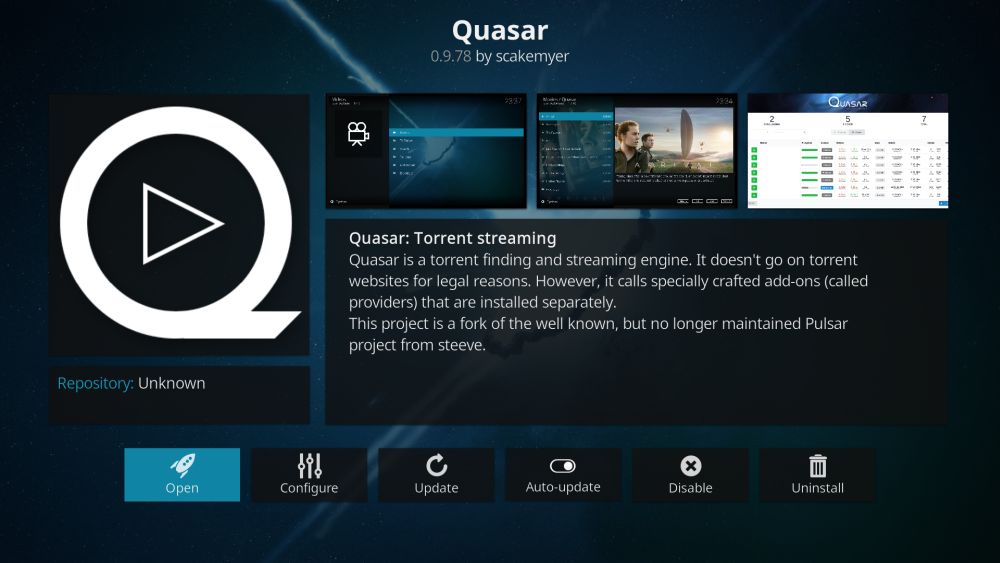
De installatiemethode voor Quasar vindt plaats intwee delen. Eerst moet u de basis Quasar-add-on installeren die alle downloads en streaming verzorgt. Om veiligheidsredenen bevat Quasar zelf geen bronkoppelingen, wat betekent dat het op zichzelf niet veel kan doen. U moet Quasar Burst installeren om providersites toe te voegen die daadwerkelijk torrent-inhoud bevatten. Volg de onderstaande stappen en je hebt Quasar in een mum van tijd in gebruik.
Hoe Quasar te installeren
- Download in uw webbrowser de versie van Quasar voor uw besturingssysteem. Als je niet zeker weet welke je moet gebruiken, pak je de 'universele' build
- Open Kodi op uw lokale apparaat
- Selecteer "Add-ons"
- Klik op het pictogram van het vak Openen boven aan de menubalk
- Kies "Installeren vanuit zipbestand"
- Zoek het zipbestand van Quasar. Het zou er ongeveer zo uit moeten zien: plugin.video.quasar -.. # # #

- Als u een waarschuwing van uw firewall krijgt, klikt u op "toestaan"
- Wanneer de installatie is voltooid, schakelt u Kodi uit en start u deze opnieuw
Hoe Quasar Burst te installeren

- Download Quasar Burst in uw webbrowser naar een handige locatie
- Open Kodi op uw lokale apparaat
- Selecteer "Add-ons"
- Klik op het pictogram van het vak Openen boven aan de menubalk
- Kies "Installeren vanuit zipbestand"
- Zoek het zipbestand van Quasar Burst. Het zou er ongeveer zo uit moeten zien: script.quasar.burst - # # #..
- Als u een waarschuwing van uw firewall krijgt, klikt u op "toestaan"
- Wanneer de installatie is voltooid, schakelt u Kodi uit en start u deze opnieuw
Met zowel Quasar als de add-on Quasar Burst van de provider geïnstalleerd, kunt u eindelijk Quasar gaan gebruiken. U moet echter het downloadpad instellen voordat de extensie iets kan doen.

Stel een locatie in
- Ga naar het hoofdmenu van Kodi en klik op "Add-ons"
- Klik met de rechtermuisknop op het Quasar-pictogram en kies "Informatie"
- Klik onderaan op het vak "Configureren"
- Kies onder "Algemeen", "Downloadpad (niet FAT32)"
- Voer een maplocatie in waar Quasar uw downloads opslaat
- Klik op "OK" en ga terug naar het menu Add-ons

Mogelijk moet u Kodi een derde keer opnieuw opstarten, maar meestal niet. Met alle bovenstaande stappen ben je eindelijk klaar om te bladeren en torrent-bestanden te streamen via Quasar!
Wat is Pulsar?
Pulsar is de originele torrent-streaming-add-onvoor Kodi. De ontwikkeling ervan stopte in 2015, hoewel zowel de code als de add-on nog steeds beschikbaar zijn. Veel gebruikers kunnen Pulsar installeren en films bekijken zonder enig probleem. Anderen hebben niet zoveel geluk. Quasar werd uiteindelijk opgericht als een vork van Pulsar, voortbouwend op de basiscode en nieuwe functies toegevoegd om de snelheid en betrouwbaarheid te verbeteren. Quasar wordt over het algemeen als de betere add-on beschouwd, maar als Pulsar voor uw versie van Kodi werkt, voelt u zich niet onder druk om de overstap te maken.
Wat kan ik doen met Quasar?
In tegenstelling tot de meeste Kodi-add-ons is Quasar niet ontworpenom een enorm mediabron te zijn. De grootste functie is de mogelijkheid om torrents te pakken en ze direct om te zetten in livemoviestreams. Normaal gesproken zou je eerst het volledige videobestand moeten downloaden, minuten of zelfs uren wachten voordat je kunt beginnen met kijken. Met deze add-on krijgt u toegang tot hoogwaardige torrent-streams die worden afgespeeld zodra het bestand wordt geladen.
Quasar heeft een eenvoudige organisatiestructuur diemaakt het gemakkelijk om te vinden wat u zoekt. Het grootste deel van wat deze categorieën eigenlijk bevolkt, is afhankelijk van de bronnen van uw provider, hoewel de basislay-out hetzelfde blijft.
- Films - Blockbusters, klassiekers en alles daartussenin. Blader op genre, best beoordeelde, meest populaire, trending, recente releases en meer
- Tv shows - Binge op uw favoriete tv-series zoals gecategoriseerd op populariteit, rating, stemscores, recente releases en trending shows
- Zoeken - Als u op zoek bent naar iets specifieks, kan Quasar via uw providers zoeken naar een goede bron
- Torrent toevoegen - Plak een URL of upload een bestand om Quasar een download te laten starten en een torrent-stream te starten
- providers - Bekijk de providerbronnen die u hebt geïnstalleerd. Als je de bovenstaande gids hebt gevolgd, zou je hier Quasar Burst moeten zien
Voordelen voor het gebruik van Quasar Vs Andere add-ons
Sommige Kodi-gebruikers zweren bij Quasar en beweren dat dit kanvervang elke andere add-on in de Kodi-community. Met een beetje provider-sourcingwerk is dit eigenlijk niet zo vergezocht. Het streamen van torrents is betrouwbaarder dan het verzamelen van willekeurige bronnen op internet. Torrent-sites zijn beter ingeburgerd, hosten veel meer inhoud en hebben bijna gegarandeerd wat u zoekt. HD- en 4K-streams zijn ook gemakkelijker te pakken.
Waarschijnlijk het grootste voordeel van het gebruik van Quasarten opzichte van andere add-ons is hoe toekomstbestendig het is. Kodi-add-ons verdwijnen de hele tijd, een paar gaan zelfs ten onder dankzij juridische campagnes tegen hen. Quasar werd gebouwd om dergelijke afsluitingen te voorkomen. De basissoftware is volledig legitiem en open-source, net als Kodi. Het bevat geen links naar externe inhoud, alleen de code om torrent-gegevens voor streams te gebruiken. Je moet torrent-URL's toevoegen van een afzonderlijke installatie, Quasar Burst, waarnaar helemaal niet wordt verwezen door Quasar. Door de fundering van de inhoud te scheiden, blijft Quasar tot in de toekomst functioneel. Zolang er torrents zijn om te downloaden, kun je ze streamen.
Hoe Quasars herstartfout te herstellen
Sommige gebruikers krijgen een hardnekkige “Je moetherstart Kodi ”foutmelding na installatie van Quasar. Zelfs nadat de software is afgesloten en weer is geopend, blijft de fout bestaan. Dit is meestal te wijten aan een paar opties die standaard zijn uitgeschakeld in de meeste Kodi-installaties. Volg de onderstaande stappen om de Quasar-herstartfout op te lossen.
- Ga terug naar het Kodi-startmenu
- Klik op het tandwielpictogram
- Selecteer "Service-instellingen"
- Ga naar het gedeelte 'Besturing'
- Zorg ervoor dat beide van de volgende opties onder "Toepassingsbeheer" zijn ingeschakeld:

- Externe bediening van applicaties op dit systeem toestaan
- Afstandsbediening van applicaties op andere systemen toestaan
- Sluit Kodi en open het opnieuw en de fout zal worden opgelost.
Is het veilig om Quasar te installeren?
De meeste Kodi-add-ons van derden zijn ontwikkeld doorexterne coders en verpakt in repositories gehost door de Kodi-gemeenschap. Hoewel repomanagers hun best doen om kwaadaardige extensies te verwijderen zodra ze worden opgemerkt, is het proces nooit perfect. Quasar vermijdt deze valkuil door code te verspreiden als open-source voor iedereen om te onderzoeken of controleren. Het is een uiterst veilige add-on om te gebruiken, vooral omdat het geen inhoud of links naar inhoud van welke aard dan ook bevat.
Het is altijd een goed idee om het veilig te spelen wanneerstreaming via Kodi, echter. Blijf waar mogelijk bij gerenommeerde repositories en houd uw firewall en antivirussoftware altijd actief. U moet ook een VPN gebruiken om uw streams te coderen en privé te maken, zodat nieuwsgierige blikken niet in de buurt van uw online activiteiten komen.



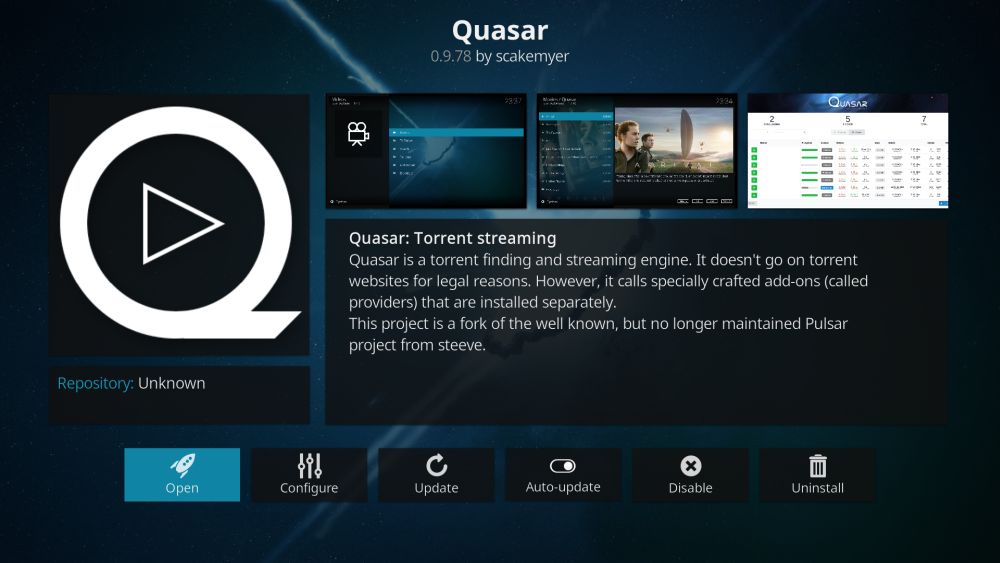

















Comments